はじめに
当記事では、OpenShift 4環境(厳密にはMacに導入したCodeReady Containers環境)にGitOpsツールであるArgo CDを導入します。
また、Argo CDで配布されているサンプルアプリケーションをデプロイし、マニフェストファイルを更新してその内容がOpenShiftに反映されることを確認します。
参考記事/ページ
GitOps on OpenShift 入門
Argo CD Getting Started
動作環境
以下の環境で試しています。
| 項目 | 内容 |
|---|---|
| マシン | MacBook Pro (16インチ, Late 2019) (8コア、64GBメモリ) |
| OS | macOS Catalina (10.15.3) |
| CodeReady Containers | 1.6.0+8ef676f (OpenShift version: 4.3.0 (embedded in binary)) |
| ocコマンド | 4.4.0 |
| Argo CD CLI | v1.5.1+8a3b36b |
| Argo CD(server) | v1.5.0+bdda410 |
OpenShiftへのArgoCDのインストール
OpenShiftに対してArgo CDのインストールを実施します。
oc loginコマンドでログイン後、Argo CD用のnamespaceを作成します。
❯ kubectl create namespace argocd
namespace/argocd created
作成した「argocd」namespaceにArgo CDをインストールします。
❯ kubectl apply -n argocd -f https://raw.githubusercontent.com/argoproj/argo-cd/stable/manifests/install.yaml
customresourcedefinition.apiextensions.k8s.io/applications.argoproj.io unchanged
customresourcedefinition.apiextensions.k8s.io/appprojects.argoproj.io unchanged
serviceaccount/argocd-application-controller created
serviceaccount/argocd-dex-server created
serviceaccount/argocd-server created
role.rbac.authorization.k8s.io/argocd-application-controller created
role.rbac.authorization.k8s.io/argocd-dex-server created
role.rbac.authorization.k8s.io/argocd-server created
clusterrole.rbac.authorization.k8s.io/argocd-application-controller unchanged
clusterrole.rbac.authorization.k8s.io/argocd-server unchanged
rolebinding.rbac.authorization.k8s.io/argocd-application-controller created
rolebinding.rbac.authorization.k8s.io/argocd-dex-server created
rolebinding.rbac.authorization.k8s.io/argocd-server created
clusterrolebinding.rbac.authorization.k8s.io/argocd-application-controller unchanged
clusterrolebinding.rbac.authorization.k8s.io/argocd-server unchanged
configmap/argocd-cm created
configmap/argocd-rbac-cm created
configmap/argocd-ssh-known-hosts-cm created
configmap/argocd-tls-certs-cm created
secret/argocd-secret created
service/argocd-dex-server created
service/argocd-metrics created
service/argocd-redis created
service/argocd-repo-server created
service/argocd-server-metrics created
service/argocd-server created
deployment.apps/argocd-application-controller created
deployment.apps/argocd-dex-server created
deployment.apps/argocd-redis created
deployment.apps/argocd-repo-server created
deployment.apps/argocd-server created
Argo CDの各種PodがRunningステータスになっていることを確認します。
❯ oc get pods -n argocd
NAME READY STATUS RESTARTS AGE
argocd-application-controller-7c587fb9d-mnp87 1/1 Running 0 100s
argocd-dex-server-595c68bc44-5wmwq 1/1 Running 0 100s
argocd-redis-8c568b5db-7jdtl 1/1 Running 0 100s
argocd-repo-server-b94d7dcb6-5nptx 1/1 Running 0 100s
argocd-server-764bb4b-728qm 1/1 Running 0 100s
GitOps on OpenShift 入門で記載の通り、WebコンソールにアクセスするためのRouteを作成しますが、CodeReady Containersでは自己証明書を使用しているため、Deploymentにpatchを適用し、その後にRouteを作成します。
(この手順については、Introduction to GitOps with OpenShiftにも記載されています)
❯ PATCH='{"spec":{"template":{"spec":{"$setElementOrder/containers":[{"name":"argocd-server"}],"containers":[{"command":["argocd-server","--insecure","--staticassets","/shared/app"],"name":"argocd-server"}]}}}}'
❯ oc -n argocd patch deployment argocd-server -p $PATCH
deployment.extensions/argocd-server patched
❯ oc -n argocd create route edge argocd-server --service=argocd-server --port=http --insecure-policy=Redirect
route.route.openshift.io/argocd-server created
Argo CD Webコンソールへのログイン
Webコンソールにログインするためのホスト名を確認します。以下の「HOST/PORT」の項がホスト名になります。
❯ oc get route -n argocd
NAME HOST/PORT PATH SERVICES PORT TERMINATION WILDCARD
argocd-server argocd-server-argocd.apps-crc.testing argocd-server http edge/Redirect None
ブラウザで https://<上記HOST/PORT>/ にアクセスすることで、Argo CDのWebコンソールのログイン画面にアクセスできます。

Argo CDの管理者ユーザ名、初期パスワードは以下の通りです。
- 管理者ユーザ名 : admin
- 初期パスワード : argocd-serverのPod名
以下でパスワードとなるPod名を取得できます。
❯ kubectl get pods -n argocd -l app.kubernetes.io/name=argocd-server -o name | cut -d'/' -f 2
ただし、一度Argo CDを導入し、削除した後に再度導入すると、パスワードにPod名を入力してもログインエラーとなりました。
この場合、以下のページを参考に、Secretに設定されているパスワードを変更するとログインできました。
Argo CD FAQ : I forgot the admin password, how do I reset it?
Argo CD CLIのインストール
HomebrewからArgo CD CLIをインストールします。
> brew tap argoproj/tap
> brew install argoproj/tap/argocd
CLIでのログイン
CLIでのアクセスは、「argocd-server」serviceのポートフォワーディングを利用します。
Argo CD Getting Startedでは、argocd-server serviceをLoad Balancerに変更するといった手順も紹介されていますが、ポートフォワーディングが最も容易でした。
別のコンソールを起動してkubectl port-forwardを実行します。
❯ kubectl port-forward svc/argocd-server -n argocd 8080:443
その後、CLIでログインします。
❯ argocd login localhost:8080
ユーザ名、パスワードが求められますが、Webコンソールのログイン時と同じユーザ(admin)、パスワードを入力します。
ログインが成功したら、adminのパスワードを変更しておきます。
❯ argocd account update-password
サンプルアプリのデプロイ
まず、サンプルアプリをデプロイするためのプロジェクトを作成します。ここではプロジェクト名を「argocd-example-apps」とします。
❯ oc new-project argocd-example-apps
Now using project "argocd-example-apps" on server "https://api.crc.testing:6443".
You can add applications to this project with the 'new-app' command. For example, try:
oc new-app ruby~https://github.com/sclorg/ruby-ex.git
to build a new example application in Python. Or use kubectl to deploy a simple Kubernetes application:
kubectl create deployment hello-node --image=gcr.io/hello-minikube-zero-install/hello-node
Argo CDでCDを試すことのできるサンプルアプリは https://github.com/argoproj/argocd-example-apps にあります。
このGitHubのリポジトリを自分のアカウントにForkします。
Fork後のリポジトリのURLが、https://github.com/<GitHubのアカウント名>/argocd-example-apps になります。
次に、Argo CDのWeb UIでアプリケーションをデプロイしていきます。
ログイン後の画面で、「+NEW APP」ボタンをクリックします。

以下の通り入力し、他はデフォルトのままで、「CREATE」ボタンを押します。
「Namespace」には、先ほど作成したOpenShiftプロジェクトのプロジェクト名(argocd-example-apps)を設定します。



ここまで実行すると、guestbookアプリケーションがWeb UIに現れます。
ただ、ステータスが「OutOfSync」となっており、まだguestbookアプリケーションはOpenShiftにデプロイされていません。
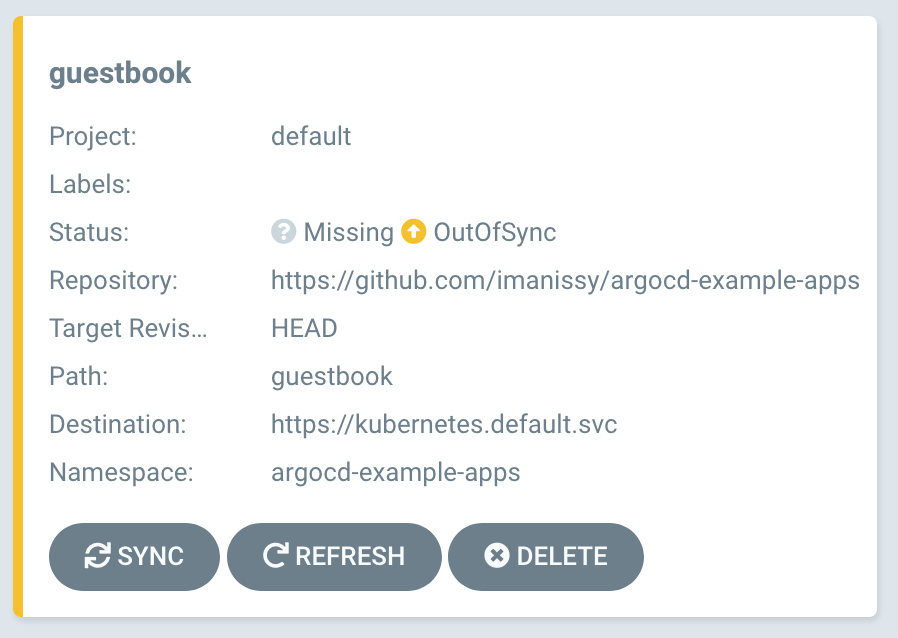
アプリケーションをデプロイするために、Gitの状態(=マニフェストファイルで定義した状態)とOpenShiftの状態を同期させます。
これにより、Gitリポジトリに格納されているマニフェストファイルが適用され、guestbookアプリケーションがデプロイされます。
上記の画面の「SYNC」ボタンをクリックします。
次に、以下の画面で「SYNCHRONIZE」ボタンをクリックします。

その後しばらく待つと、以下の状態になります。
Statusが「Synced」になっており、Gitと同期が取れた状態になっているのが分かります。

デプロイされたPodが起動したことを確認します。
❯ oc get pods
NAME READY STATUS RESTARTS AGE
guestbook-ui-65b878495d-g9shv 0/1 CrashLoopBackOff 6 8m44s
❯ oc logs guestbook-ui-65b878495d-g9shv
AH00558: apache2: Could not reliably determine the server's fully qualified domain name, using 10.128.0.58. Set the 'ServerName' directive globally to suppress this message
(13)Permission denied: AH00072: make_sock: could not bind to address [::]:80
(13)Permission denied: AH00072: make_sock: could not bind to address 0.0.0.0:80
no listening sockets available, shutting down
AH00015: Unable to open logs
❯ oc get pod guestbook-ui-65b878495d-g9shv -o yaml | grep -i serviceAccountName
serviceAccountName: default
oc get podsしてみると、CrashLoopBackOffになっています。
oc logsでログを確認すると、80ポートでListenできていないようです。
OpenShiftで実行されるコンテナは、OpenShiftがランダムに割り当てたUIDで実行されますが、80ポートを使用するためにはroot権限が必要です。
そのため、PodのserviceAccount 「default」に対してanyuid SCCを付与し、コンテナイメージのDockerfileのUSERインストラクションで設定されているユーザでコンテナを実行できるようにする必要があります。
❯ oc adm policy add-scc-to-user anyuid -z default
securitycontextconstraints.security.openshift.io/anyuid added to: ["system:serviceaccount:argocd-example-apps:default"]
Podを一度削除し、その後自動復旧したPodがRunningになることを確認します。
❯ oc delete pod/guestbook-ui-65b878495d-g9shv
pod "guestbook-ui-65b878495d-g9shv" deleted
❯ oc get pods
NAME READY STATUS RESTARTS AGE
guestbook-ui-65b878495d-9l6vq 1/1 Running 0 2m19s
oc expose でアプリを公開します。
❯ oc expose svc/guestbook-ui
route.route.openshift.io/guestbook-ui exposed
❯ oc get route
NAME HOST/PORT PATH SERVICES PORT TERMINATION WILDCARD
guestbook-ui guestbook-ui-argocd-example-apps.apps-crc.testing guestbook-ui 80 None
oc get routeで取得したホストにアクセスします。
http://guestbook-ui-argocd-example-apps.apps-crc.testing/
マニフェストファイルを更新してみる
最後に、マニフェストファイルを更新してGitHubに反映し、Argo CDでSyncすることでOpenShiftに反映されることを確認します。
git cloneしたリポジトリのmasterブランチにおいて、guestbook/guestbook-ui-deployment.yamlの spec.replicas を 1 から 2 に変更します。
apiVersion: apps/v1
kind: Deployment
metadata:
name: guestbook-ui
spec:
replicas: 2 # 1から2に変更
revisionHistoryLimit: 3
selector:
matchLabels:
app: guestbook-ui
template:
metadata:
labels:
app: guestbook-ui
spec:
containers:
- image: gcr.io/heptio-images/ks-guestbook-demo:0.2
name: guestbook-ui
ports:
- containerPort: 80
変更したファイルをcommitし、GitHubにpushします。
Argo CDでのSyncの前に、guestbookアプリケーションの状態を確認しておきます。
❯ argocd app list
NAME CLUSTER NAMESPACE PROJECT STATUS HEALTH SYNCPOLICY CONDITIONS REPO PATH TARGET
guestbook https://kubernetes.default.svc argocd-example-apps default OutOfSync Healthy <none> <none> https://github.com/imanissy/argocd-example-apps guestbook HEAD
STATUSがOutOfSuncになっているのは、oc exposeによりrouteを作成したためです。
(本来的には、routeについてもマニフェストファイルに定義する必要がありますがここでは割愛)
argocd app syncで、guestbookアプリケーションをGitHubと同期させます。
❯ argocd app sync guestbook
TIMESTAMP GROUP KIND NAMESPACE NAME STATUS HEALTH HOOK MESSAGE
2020-04-27T23:40:44+09:00 route.openshift.io Route argocd-example-apps guestbook-ui OutOfSync
2020-04-27T23:40:44+09:00 Service argocd-example-apps guestbook-ui Synced Healthy
2020-04-27T23:40:44+09:00 apps Deployment argocd-example-apps guestbook-ui Synced Healthy
Name: guestbook
Project: default
Server: https://kubernetes.default.svc
Namespace: argocd-example-apps
URL: http://localhost:8080/applications/guestbook
Repo: https://github.com/imanissy/argocd-example-apps
Target: HEAD
Path: guestbook
SyncWindow: Sync Allowed
Sync Policy: <none>
Sync Status: OutOfSync from HEAD (5efadca)
Health Status: Progressing
Operation: Sync
Sync Revision: 5efadca55276c68f0e01ac24522d37ab8700fe25
Phase: Succeeded
Start: 2020-04-27 22:02:10 +0900 JST
Finished: 2020-04-27 22:02:12 +0900 JST
Duration: 2s
Message: successfully synced (all tasks run)
GROUP KIND NAMESPACE NAME STATUS HEALTH HOOK MESSAGE
route.openshift.io Route argocd-example-apps guestbook-ui OutOfSync ignored (requires pruning)
Service argocd-example-apps guestbook-ui Synced Healthy service/guestbook-ui unchanged
apps Deployment argocd-example-apps guestbook-ui Synced Progressing deployment.apps/guestbook-ui configured
FATA[0003] 1 resources require pruning
Deploymentについて、「deployment.apps/guestbook-ui configured」というメッセージが出ており、deployment.yamlの変更が反映されたようです。
Podの状態も確認しておきます。
❯ oc get pods
NAME READY STATUS RESTARTS AGE
guestbook-ui-65b878495d-4xs5t 1/1 Running 0 80s
guestbook-ui-65b878495d-9l6vq 1/1 Running 0 27m
Deploymentに設定したレプリカ数=2の変更が実際に反映されていました。
argocd app historyで反映の履歴を確認できます。
❯ argocd app history guestbook
ID DATE REVISION
0 2020-04-27 21:06:53 +0900 JST HEAD (11113c9)
1 2020-04-27 21:59:23 +0900 JST HEAD (11113c9)
2 2020-04-27 22:02:12 +0900 JST HEAD (5efadca)
このように、Argo CDを利用することで、Gitリポジトリの状態をベースとしたアプリケーションの反映(状態の同期)を実現することができます。